普段パソコンを使用する機会が多いと、エクスプローラの使い方次第でさらに時間の短縮ができるのではないでしょうか。今回はよく使う内容を多くまとめて見ました。
リボンを常に表示しておく
エクスプローラのリボンは「ホーム」などのタブをクリックすることで表示されますが、作業が完了すると非表示になります。リボンを常に表示させるには画面右上の「リボンの展開」ボタンをクリックします。
上の階層のフォルダを開く
エクスプローラでは深い階層のフォルダを開いたときに、簡単に上の階層のフォルダを開くことが可能になっています。その方法はアドレスバー左横に表示されている「↑」アイコンをクリックするだけで、1つ上の階層のフォルダが表示されます。
最初の画面で「PC」を表示する
エクスプローラでは最初に「クイックアクセス」が開きますが、以前の様に「PC」を開く設定に変更することが可能です。まず、エクスプローラの「表示」リボンで「オプション」をクリックします。
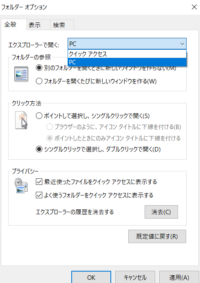
「フォルダオプション」画面が表示されたら、「全般」タブの「エクスプローラで開く」のプルダウンメニューで「PC」を選択。画面下部の「OK」ボタンをクリックすると設定が完了します。
これでエクスプローラを起動すると、最初に「PC」が表示され接続されているドライブやユーザーフォルダ、ネットワークの場所などをすぐに開くことができる様になります。
エクスプローラを複数起動する
エクスプローラを開いた状態で、タスクバーにある「エクスプローラ」アイコンを右クリックして「エクスプローラ」を選択します。これでもう一つのエクスプローラのウインドウが新規で開きます。
-

Windows、エクスプローラーは自分仕様で使う!
Windowsのエクスプローラーは使用目的に合わせてレイアウトを変更することが可能になっています。アイコンの大きさを変えたり「一覧」表示にしたり各種情報を含む「詳細」表示にすることも出来ます。 レイア ...
続きを見る
-

Windows、エクスプローラーで解凍と圧縮!
おはようございます。まったく青空の見えない一日が過ぎ、温度差が10℃以上もある日中気温になかなか順応できないことが、とてももどかしく感じています。 7月もまた寒暖の繰り返しが続くのでしょうか。とても気 ...
続きを見る

